- Než si budete moci vychutnat všechny požadované filmy, musíte nainstalovat několik rozšíření kodeků.
- Používají se stovky kodeků a budete potřebovat kombinaci, která přehraje vaše soubory konkrétně.
- Balíčky kodeků jsou užitečnou alternativou, protože jich je na výběr tolik.
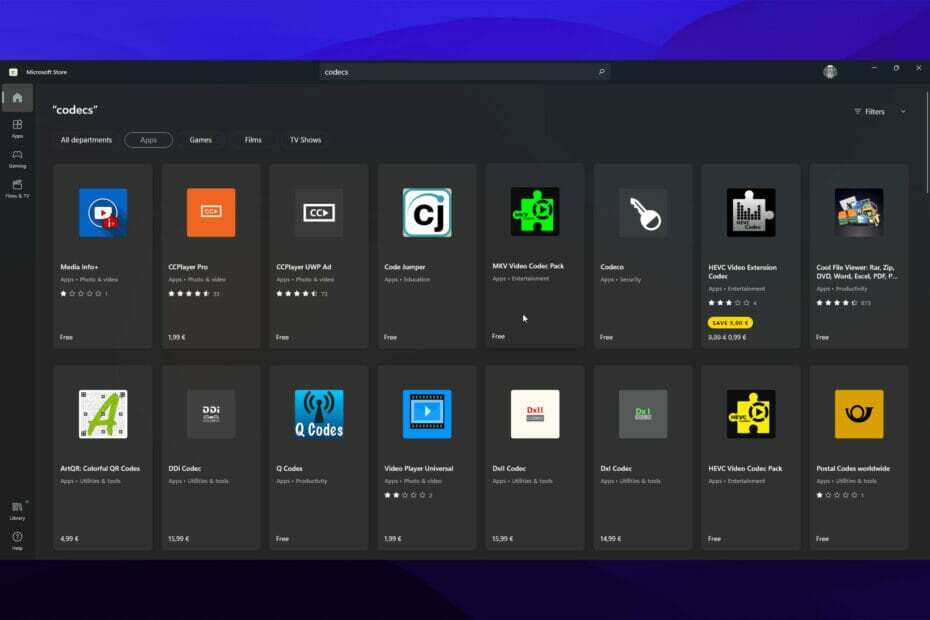
XNAINSTALUJTE KLIKNUTÍM NA STAŽENÍ SOUBORU
Tento software opraví běžné počítačové chyby, ochrání vás před ztrátou souborů, malwarem, selháním hardwaru a optimalizuje váš počítač pro maximální výkon. Opravte problémy s počítačem a odstraňte viry nyní ve 3 snadných krocích:
- Stáhněte si Restoro PC Repair Tool který přichází s patentovanými technologiemi (patent k dispozici tady).
- Klikněte Začni skenovat najít problémy se systémem Windows, které by mohly způsobovat problémy s počítačem.
- Klikněte Spravit vše opravit problémy ovlivňující zabezpečení a výkon vašeho počítače
- Restoro byl stažen uživatelem 0 čtenáři tento měsíc.
Po instalaci nové instalace systému Windows 11 pro širokou veřejnost může být nutné nainstalovat několik dalších nástrojů.
S tolika různými typy souborů, které jsou k dispozici, můžete nevyhnutelně narazit na formáty, které jsou nečitelné bez pomoci kodeku.
Jedním z takových standardů je H.265 neboli High-Efficiency Video Coding (HEVC), který se používá pro video nahrávky na iPhonech a také 4K Blu-ray, mimo jiné pro snížení objemu dat přestoupil.
Pravděpodobnost, že se při pokusu o přístup k tomuto video souboru v některém z vestavěných programů v systému Windows 11 zobrazí chyba, je velmi vysoká.
Balíček kodeků je bezpochyby jedním z nejdůležitějších nástrojů, které můžete mít na svém počítači. V tomto příspěvku vám ukážeme, které multimediální kodeky jsou nejlepší pro Windows 11 a jak je nainstalovat do vašeho počítače.
Co dělá kodek?
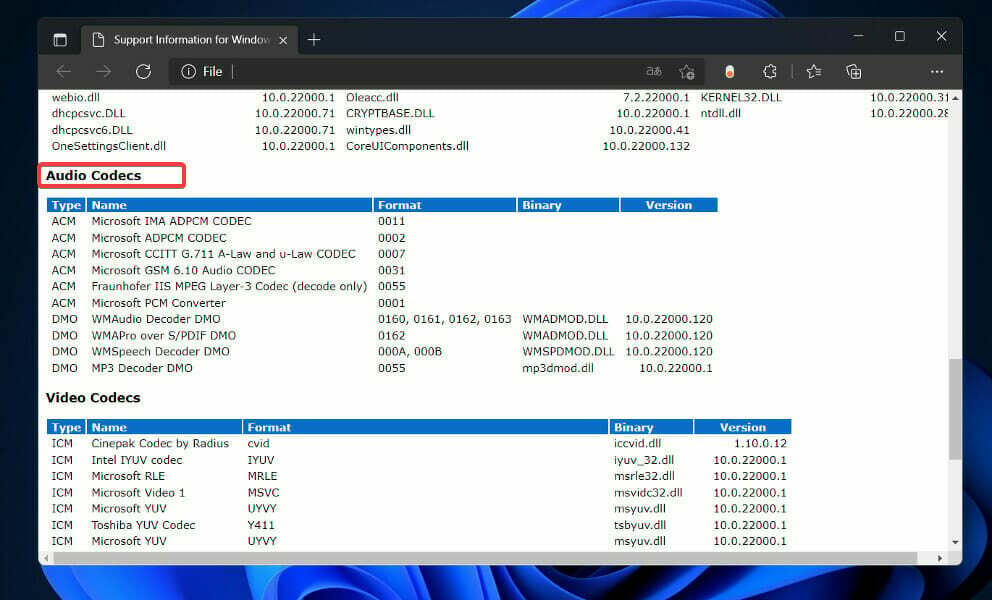
Kodeky jsou mízou průmyslu streamovacích médií; bez nich by neexistovala žádná streamovaná média. Na každém kroku, od natáčení videa přes úpravy až po kódování našich streamovaných mediálních souborů pro distribuci, jsou zapojeni.
Mnoho tvůrců videa pracuje na tržištích DVD-ROM a Blu-ray, stejně jako vysílání, a v obou se používají kodeky.
Jsou to metody komprese souborů, které se skládají ze dvou součástí: kodéru, který komprimuje data, a dekodéru, který komprimované informace dekomprimuje.
Kvůli velké velikosti souborů videa a hudby je často obtížné je nahrávat přes internet. Signál je zakódován nebo zmenšen pro přenos a poté dekódován pro prohlížení nebo úpravu pomocí algoritmů pro urychlení stahování.
Kodeky umožňují stahování videa a hudby za zlomek času, než je tomu dnes.
Jak mohu nainstalovat kodeky na Windows 11?
1. Stáhněte si kodeky HEVC z obchodu Microsoft Store
- zmáčkni Okna klíč + S otevřete vyhledávací lištu a zadejte Microsoft Store a otevřete nejrelevantnější výsledek pro spuštění aplikace.
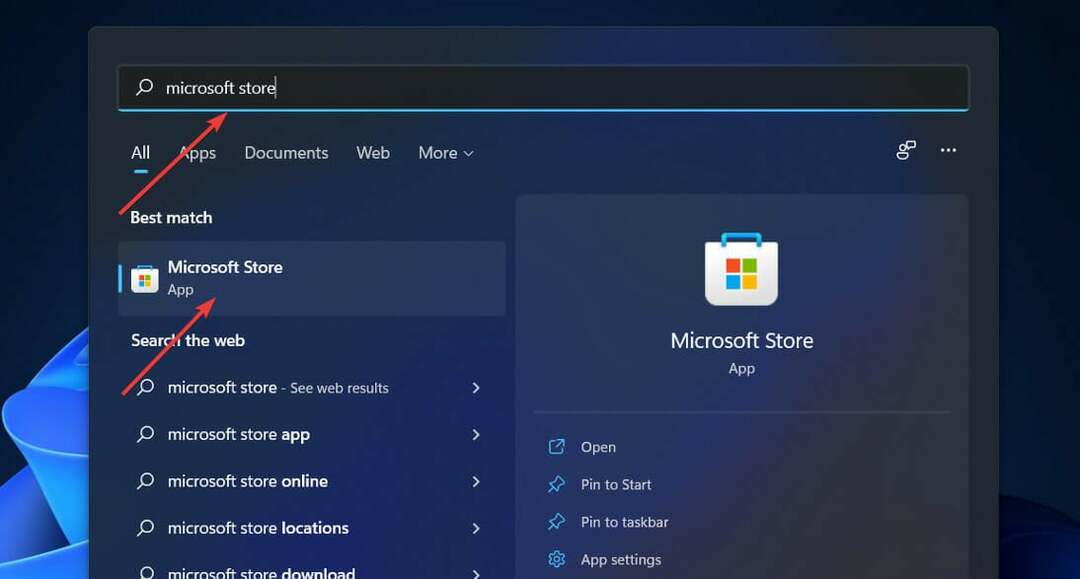
- V Microsoft Store okno, zadejte Rozšíření videa HEVC a klikněte na výsledek se stejným názvem.
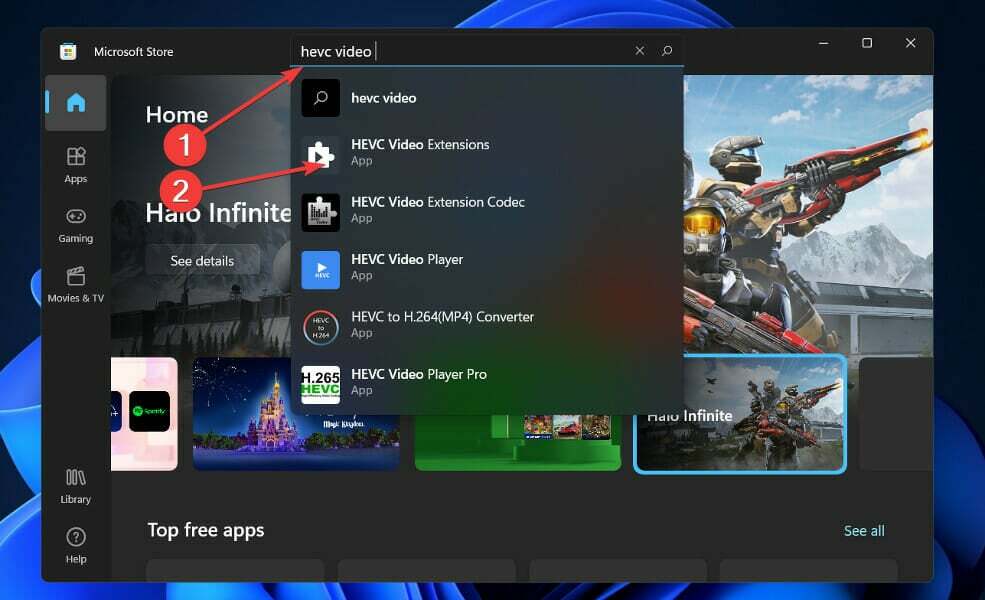
- Klikněte na modrou ikonu s uvedenou cenou a dokončete nákup podle pokynů na obrazovce.
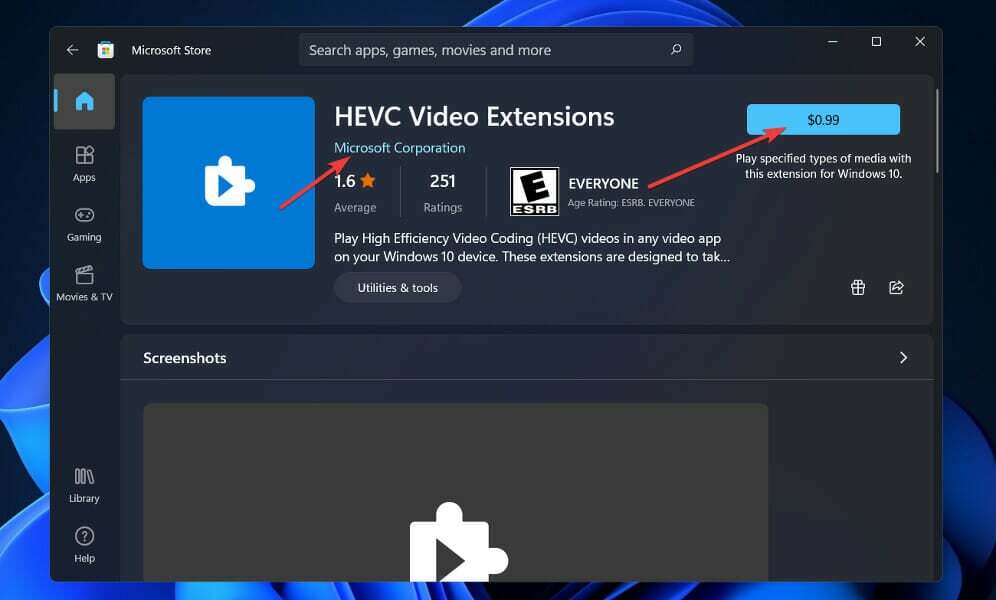
Cena za něj se bude v jednotlivých zemích lišit. Než budete pokračovat v nákupu produktu, ujistěte se, že byl uvolněn společnost Microsoft, protože existuje mnoho dalších produktů vydávaných jinými společnostmi.
2. Použijte Shark007
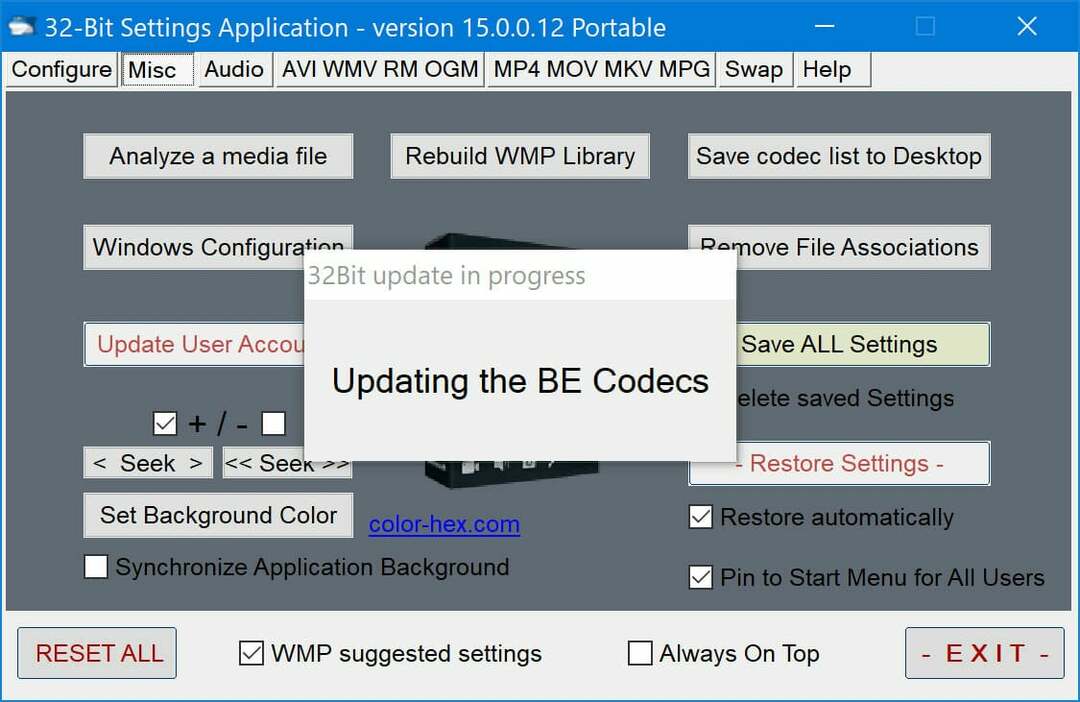
Shark007 Pokročilé kodeky je balíček audio a video kodeků, který vám umožní vychutnat si přehrávání HD zvuku a videa, sledovat 3D videa, aniž byste potřebovali drahé video přehrávače, a poslouchat zvuk TrueHD a DTS MASTER.
Tato stránka je jedním z nejspolehlivějších zdrojů kodeků dostupných na internetu a existuje již velmi dlouho. Navíc nabízí širokou škálu audio a video kodeků pro uživatele Windows.
3. Použijte K-Lite Codec Pack
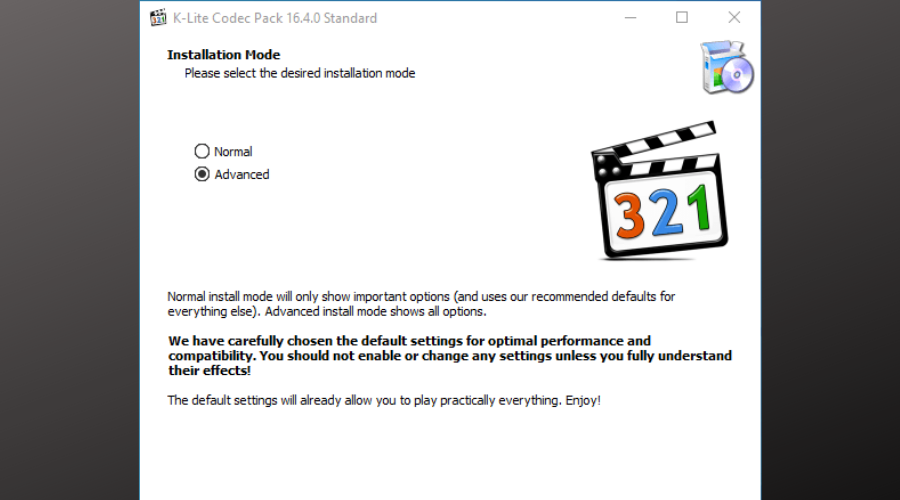
Tato alternativa je sbírka filtrů DirectShow, kodeků VFW/ACM a nástrojů, která je k dispozici zdarma na Software K-Lite. Kódování a dekódování audio a video formátů vyžaduje použití kodeků a filtrů DirectShow.
Balíček K-Lite Codec Pack je zamýšlen jako přímé řešení pro přehrávání všech vašich audio a video souborů. Očekává se, že při použití K-Lite Codec Pack budete moci přehrávat všechny běžné audio a video formáty a také několik méně běžných.
4. Použijte X codec Pack
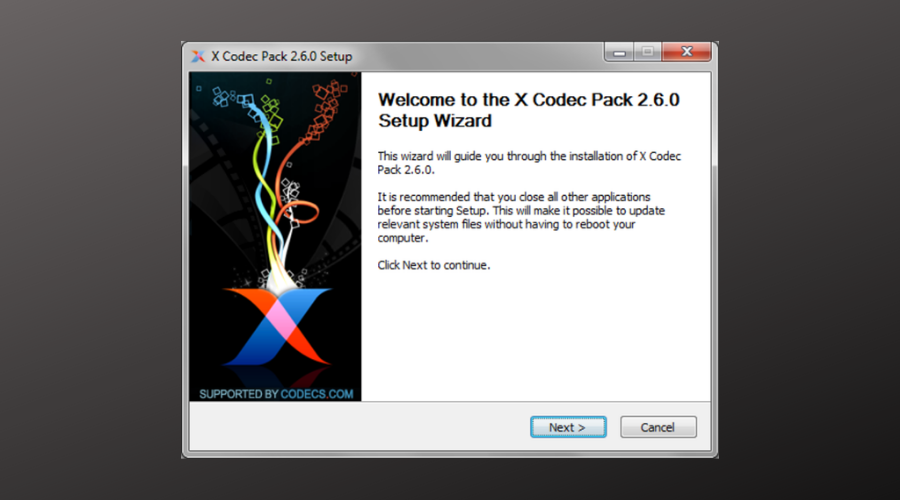
Balíček kodeků X není jen další balíček kodeků, je to něco mnohem víc. V této komplexní kolekci jsou zahrnuty pouze nejpopulárnější kodeky.
Pokud hledáte velký balík obsahující velké množství kodeků, filtrů a nástrojů, jste na špatném místě. Velké množství kodeků může způsobit problémy se systémem Windows.
Na rozdíl od jiných balíčků kodeků si můžete vybrat, které komponenty chcete nainstalovat. Navíc získáte podporu odinstalace, detekci dříve nainstalovaných verzí, aktualizaci pro nové verze a podporu bezobslužných instalací.
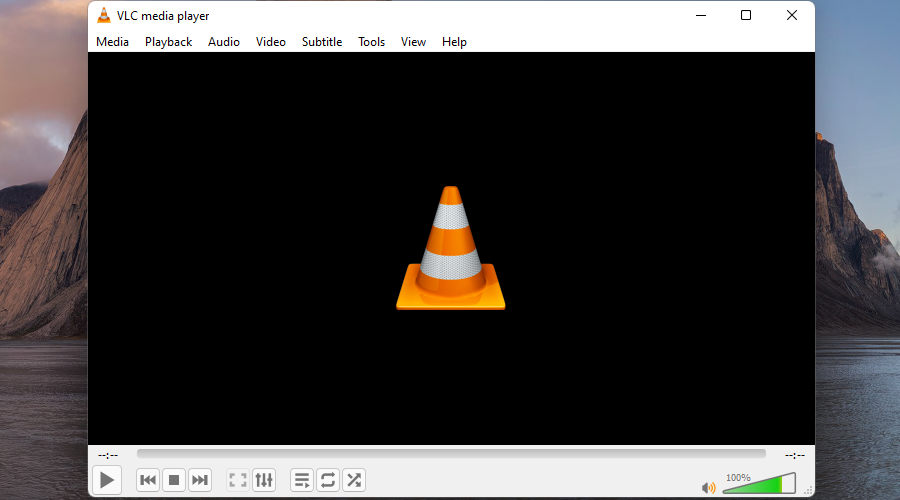
I když jsou kodeky HEVC k dispozici za rozumnou cenu na Microsoft Storu, mnoho uživatelů zůstává zmateno, proč jsou za něco tak zásadního vůbec účtovány.
Existují však zástupná řešení pro přehrávání videí HEVC v systému Windows 11, aniž byste museli získat software z obchodu Microsoft Store. K dispozici je mnoho různých multimediálních přehrávačů, bezplatných i prémiových, které mohou přehrávat videa HEVC bez nutnosti stahování dalšího softwaru.
VLC je bezplatný a open-source přehrávač médií, který přehraje prakticky všechny video a audio formáty, včetně H.264. Jde o jeden z nejpoužívanějších multimediálních přehrávačů třetích stran na trhu. Můžeš stáhněte si VLC z jejich oficiální stránky.
Je bezpečné stahovat kodeky?
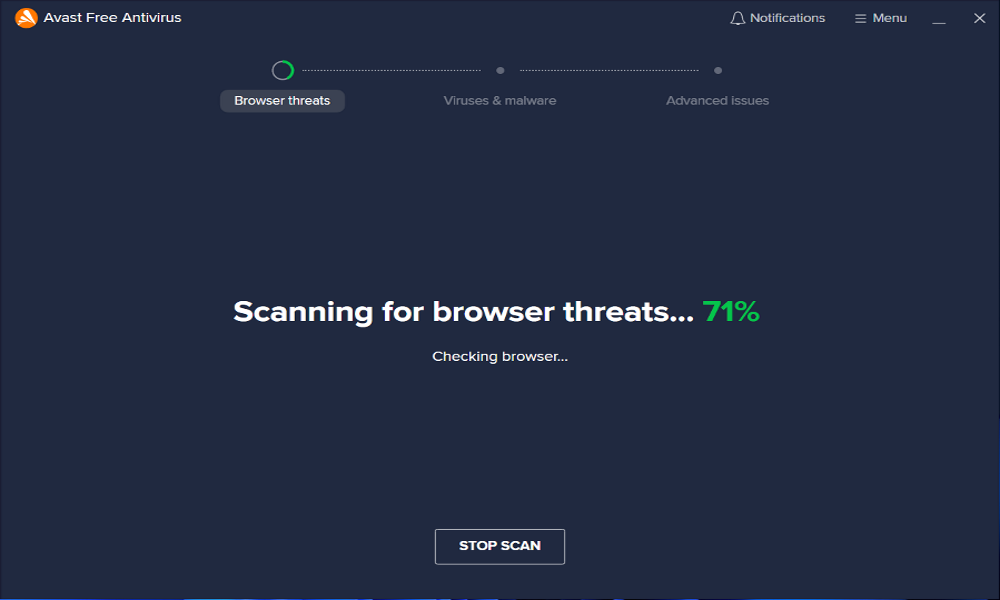
Pokud vás webová stránka vyzve ke stažení a kodek, přehrávač nebo aktualizaci prohlížeče, abyste viděli video, postupujte opatrně. Nemusíte nic takového stahovat – webová stránka se pokouší infikovat váš počítač malwarem.
Nejběžnějším způsobem, jak se s tímto typem podvodu setkat, je odkaz na sociálních sítích nebo služba pro streamování videa.
Tyto reklamy nenajdete na renomovaných webech, jako je Netflix a YouTube, ale spíše na méně kvalitních webech, jako jsou ty, které umožňují například streamovat pirátská média.
Vyskakovací okno, bannerová reklama nebo celostránková reklama se vás pokusí přesvědčit, abyste si stáhli nějaký typ škodlivého softwaru maskovaného jako kodek, přehrávač videa nebo aktualizace softwaru.
Dodržováním výše uvedených postupů při instalaci kodeků předejdete potenciálnímu nebezpečí.
Kodeky jsou důležitou součástí každého systému, protože bez nich nebudete moci na svém počítači provádět žádnou multimediální práci.
Nebudete například moci na počítači sledovat filmy nebo poslouchat hudbu a použitelnost počítače pro účely zábavy bude omezena.
Doufejme, že vám náš článek pomohl naučit se vše, co je třeba vědět o instalaci správných kodeků a řešení problémů a problémů s videem.
Navíc možná budete chtít podívejte se na pět nejlepších přehrávačů médií pro Windows 11 pro lepší a rychlejší zážitek z videa.
Pokud narazíte na nějaké problémy s kodeky, dali jsme dohromady článek, který vám pomůže problém rychle a snadno opravit. Prostě zjistěte, jak opravit chybovou zprávu k přehrání tohoto videa potřebujete nový kodek.
Případně, pokud se chcete dozvědět více o daném tématu, vy se můžete podívat na náš příspěvek o tom, jak nainstalovat kodeky ve Windows 10. Postup lze použít i ve Windows 11.
Pokud máte nějaké další návrhy, neváhejte zanechat komentář v sekci níže.
![Funguje LDAC ve Windows 11? [Podpora kodeků]](/f/60d108e068a4079819481d68ea581259.png?width=300&height=460)